Comment enregistrer des appels vidéo et vocaux WhatsApp ?
Publié: 2021-02-10
Vous avez peut-être entendu parler de l'enregistrement des appels téléphoniques, mais savez-vous comment enregistrer les appels vocaux et vidéo WhatsApp. Eh bien, lorsqu'il s'agit d'enregistrer vos appels téléphoniques normaux, vous pouvez facilement le faire à l'aide d'un enregistreur d'appels téléphoniques intégré ou en utilisant une application tierce. Cependant, vous ne disposez d'aucun enregistreur intégré pour les appels et les vidéos WhatsApp. WhatsApp est l'une des applications les plus utilisées au monde, vous pouvez utiliser cette plateforme pour appeler, discuter et passer des appels vidéo avec vos amis. Il y a des moments où vous souhaitez enregistrer des appels et des vidéos WhatsApp, mais vous ne savez pas comment faire. Par conséquent, nous sommes ici avec un guide que vous pouvez suivre si vous souhaitez enregistrer vos appels vocaux et vidéo WhatsApp.

Contenu
- Comment enregistrer des appels vidéo et vocaux WhatsApp
- Raisons d'enregistrer des appels et des vidéos WhatsApp Voice
- Pour les utilisateurs d'Android
- Méthode 1 : Utiliser Cube Call Recorder pour enregistrer les appels WhatsApp
- Méthode 2 : Utilisez l'application AZ Screen Recorder pour enregistrer les appels vidéo WhatsApp
- Pour les utilisateurs iOS
- Méthode 1 : Utiliser Mac et iPhone pour enregistrer les appels vocaux WhatsApp
- Méthode 2 : Utilisez l'enregistreur d'écran intégré pour enregistrer les appels vidéo WhatsApp
- Foire aux questions (FAQ)
Comment enregistrer des appels vidéo et vocaux WhatsApp
Raisons d'enregistrer des appels et des vidéos WhatsApp Voice
Il y a des moments où vous êtes sur un appel WhatsApp ou un appel vidéo important avec votre patron, et vous voudrez peut-être vous souvenir de chaque détail important de votre conversation. C'est à ce moment-là que vous devrez peut-être savoir comment enregistrer des appels vocaux ou vidéo sur WhatsApp. Enregistrer un appel normal est assez facile, que vous possédiez un téléphone Android ou iOS, car vous disposez de nombreuses options et fonctionnalités. Cependant, WhatsApp est différent et vous voudrez peut-être apprendre à activer l'enregistrement des appels WhatsApp . Par conséquent, la principale raison d'enregistrer des appels vocaux ou vidéo est d'avoir des enregistrements que vous pouvez conserver pour l'avenir.
Nous répertorions les méthodes que vous pouvez utiliser si vous ne savez pas comment enregistrer les appels vocaux et vidéo WhatsApp pour les utilisateurs Android et iOS.
Pour les utilisateurs d'Android
Si vous avez un téléphone Android, vous pouvez suivre ces méthodes pour enregistrer les appels vocaux ou vidéo WhatsApp :
Méthode 1 : Utiliser Cube Call Recorder pour enregistrer les appels WhatsApp
Vous pouvez facilement utiliser une application tierce appelée "Cube Call Recorder" pour enregistrer vos appels WhatsApp avec vos contacts. Cependant, cette application ne sera compatible qu'avec les téléphones Android prenant en charge l'enregistrement des appels VoIP. Par conséquent, vous pouvez essayer d'installer et de vérifier si cette application est compatible avec votre téléphone.
1. Rendez-vous sur Google Play Store sur votre téléphone et recherchez « Cube Call Recorder ».
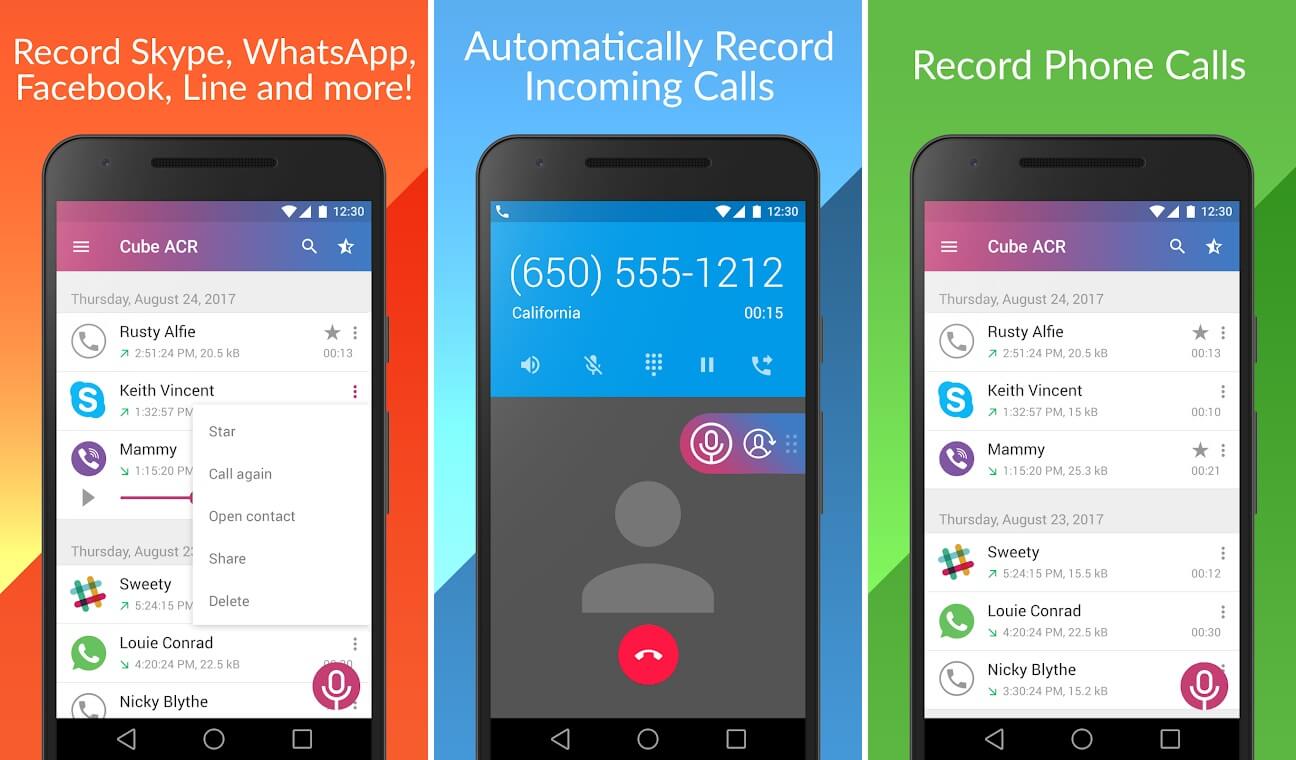
2. Installez l'application sur votre appareil.
3. Lancez l'application et autorisez l'application à accéder à votre stockage, votre microphone, vos contacts et votre téléphone.
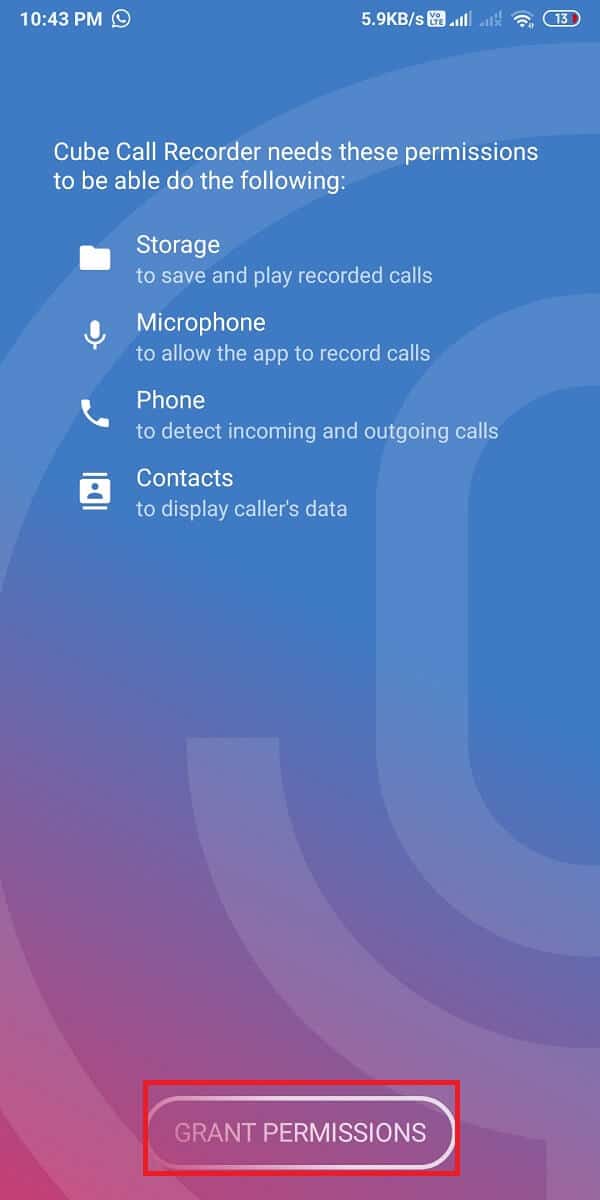
4. Maintenant, vous devez activer le service d'accessibilité et autoriser l'exécution de l'application sur d'autres applications.

5. Ouvrez WhatsApp et accédez à la chatbox du contact que vous souhaitez appeler.
6. Vous verrez une icône de microphone rose sur votre appel WhatsApp. Cela signifie que l'application enregistre votre appel WhatsApp.
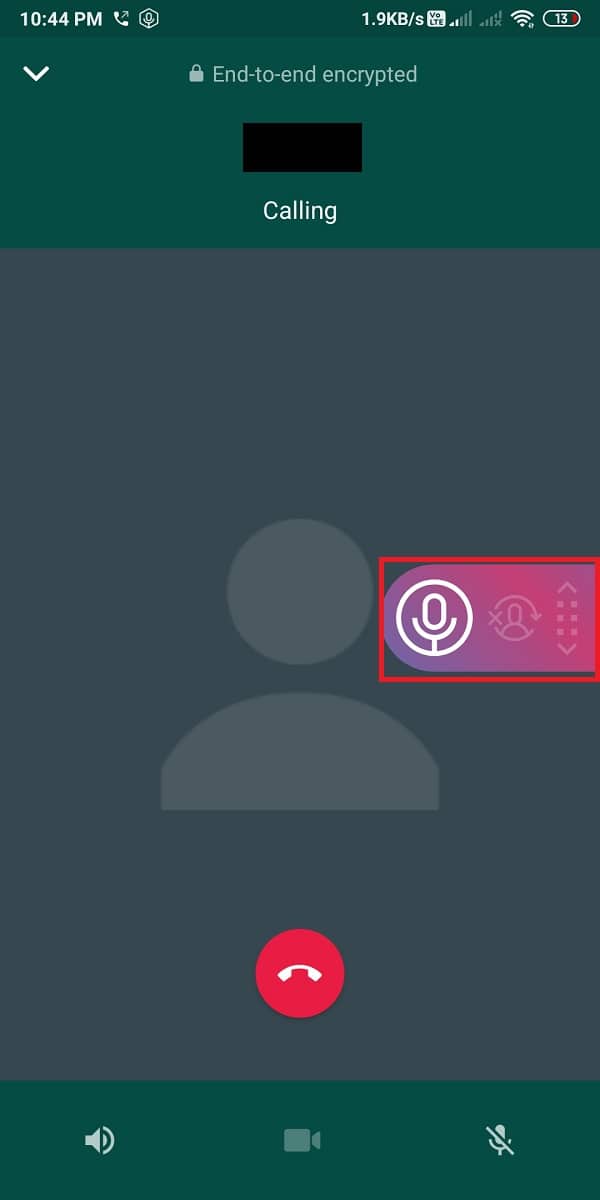
Cependant, si l'application ne fonctionne pas ou si vous rencontrez une erreur, vous pouvez activer le « mode d'appel forcé ». Pour activer le "mode d'appel forcé", procédez comme suit :
1. Ouvrez le Cube Call Recorder sur votre appareil.
2. Appuyez sur trois lignes horizontales ou sur l' icône Hamburger dans le coin supérieur gauche de l'écran.
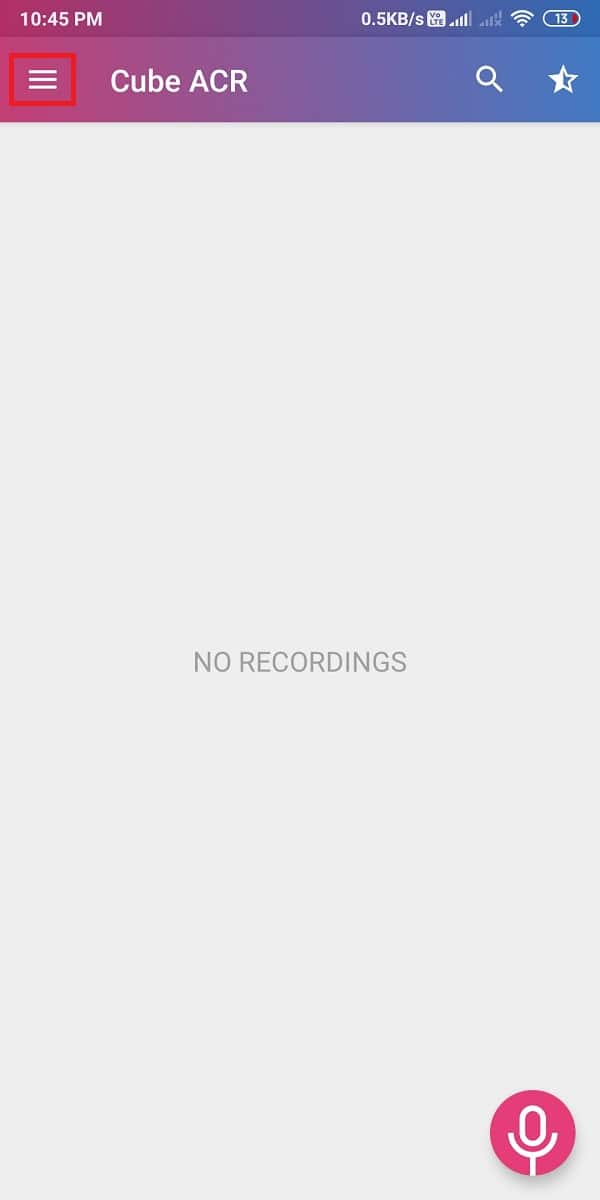
3. Maintenant, appuyez sur " Enregistrement ".

4. Faites défiler vers le bas et activez la bascule pour le « mode d'appel forcé ».
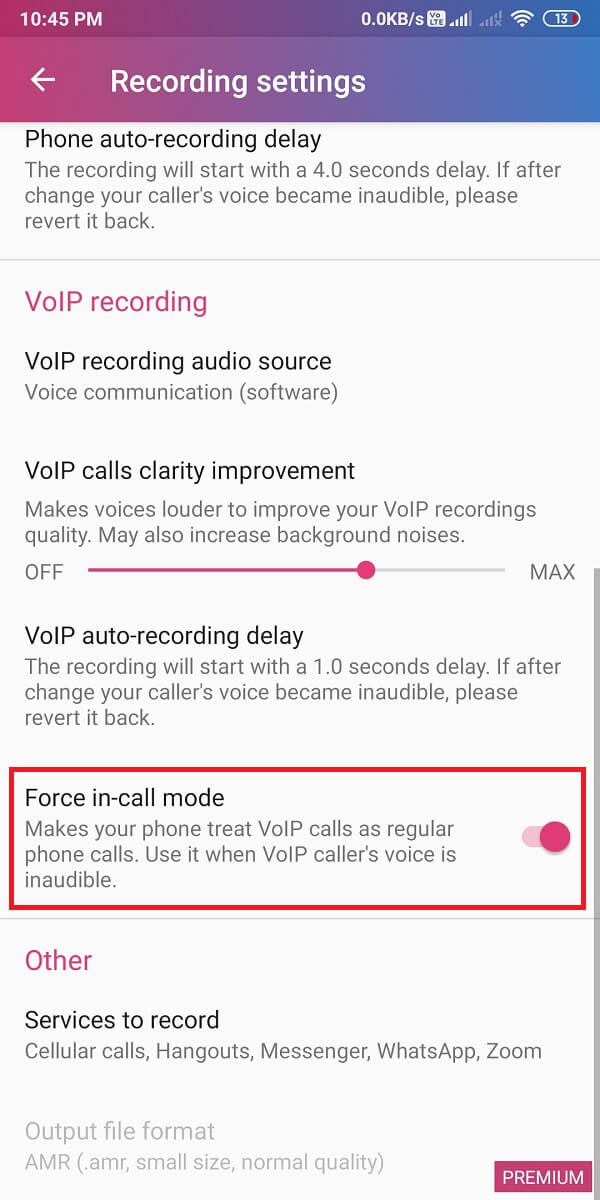
Enfin, vous pouvez également expérimenter avec des sources audio d'enregistrement VoIP et sélectionner l'option la mieux adaptée à votre appareil. Vous pouvez également vérifier d'autres paramètres.
Lisez aussi: Correction de l'appel WhatsApp qui ne sonne pas sur Android
Méthode 2 : Utilisez l'application AZ Screen Recorder pour enregistrer les appels vidéo WhatsApp
Si vous souhaitez enregistrer des appels vidéo WhatsApp avec vos contacts mais ne savez pas comment faire ? Ensuite, vous pouvez utiliser une application tierce appelée "AZ Screen Recorder" pour enregistrer tous vos appels vidéo WhatsApp. L'enregistreur d'écran AZ est une très bonne application car vous pouvez également enregistrer l'audio interne pendant votre appel vidéo WhatsApp. Cependant, la fonction d'enregistrement audio interne ne fonctionne que sur les téléphones compatibles.
1. Ouvrez le Google Play Store sur votre appareil et recherchez "AZ screen recorder".

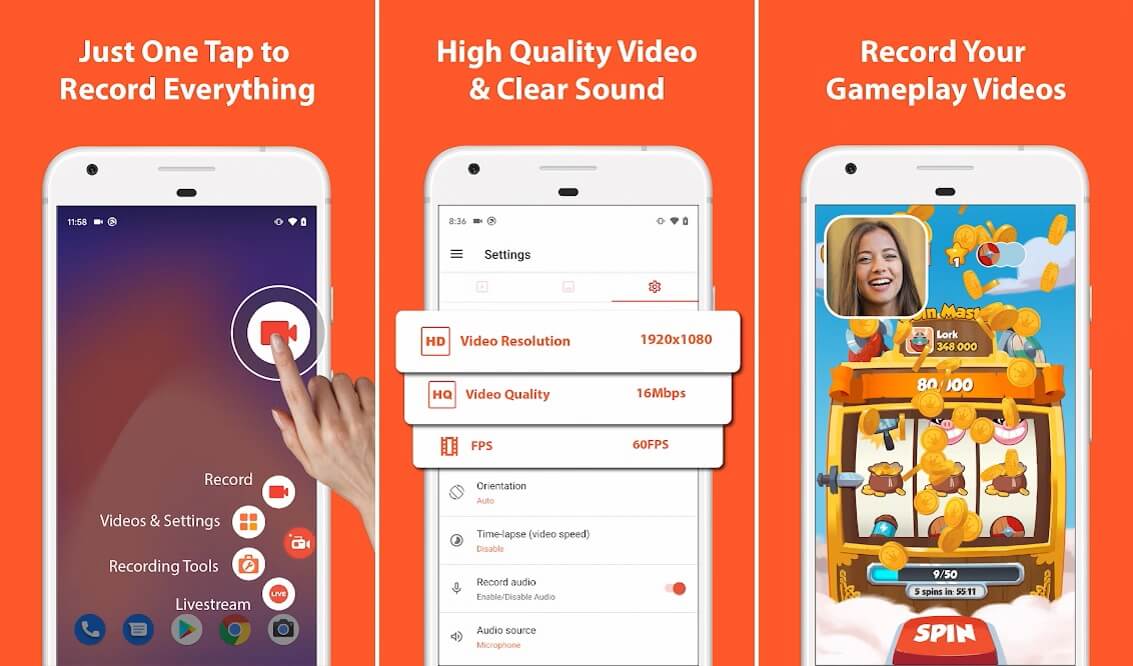
2. Maintenant, installez l'application sur votre appareil.
3. Lancez l'application sur votre appareil et accordez les autorisations requises pour que l'application s'exécute sur d'autres applications.
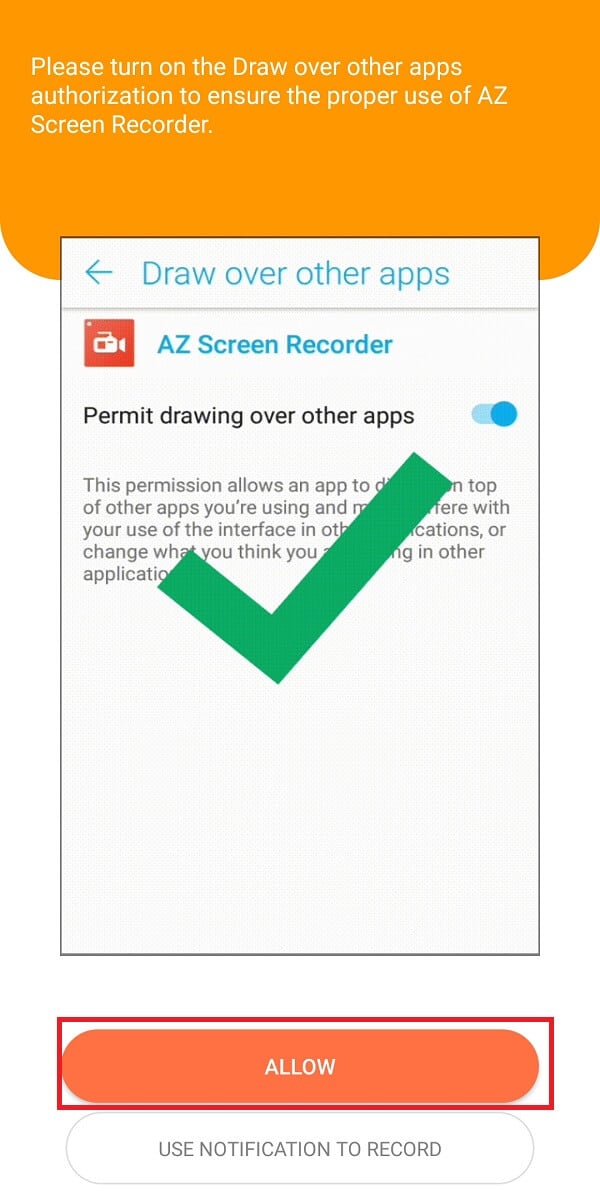
4. Accédez aux paramètres de l'application en appuyant sur l' icône d'engrenage en haut à droite et activez la bascule pour "Enregistrer l'audio".
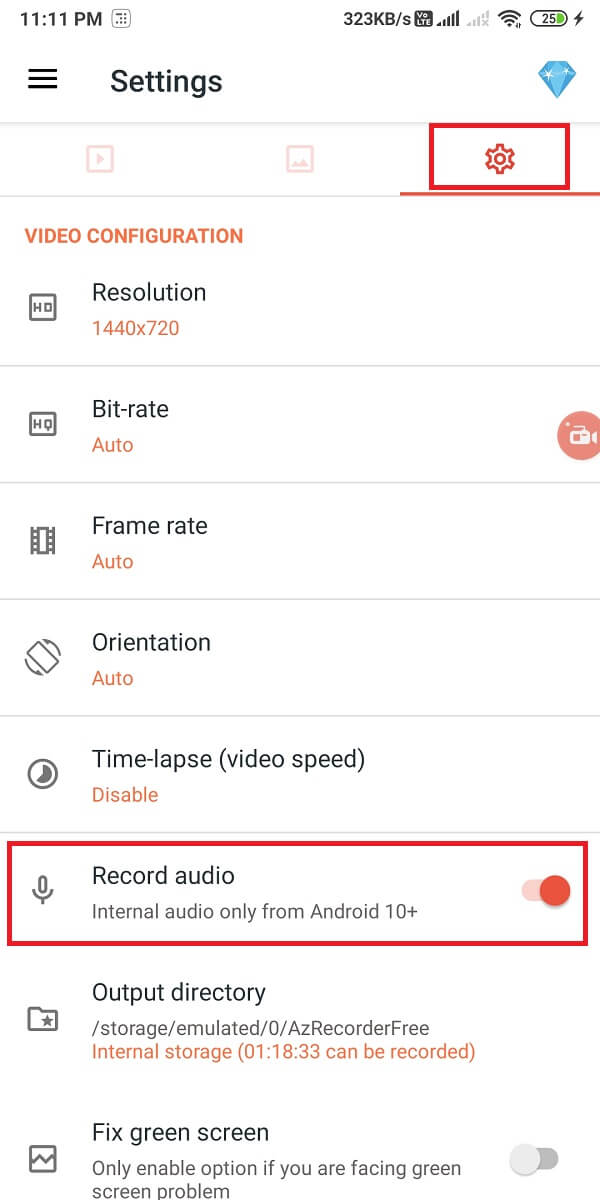
5. Maintenant, ouvrez WhatsApp et passez un appel vidéo .
6. Appuyez sur l' icône orange de l'appareil photo pour commencer à enregistrer la vidéo WhatsApp.
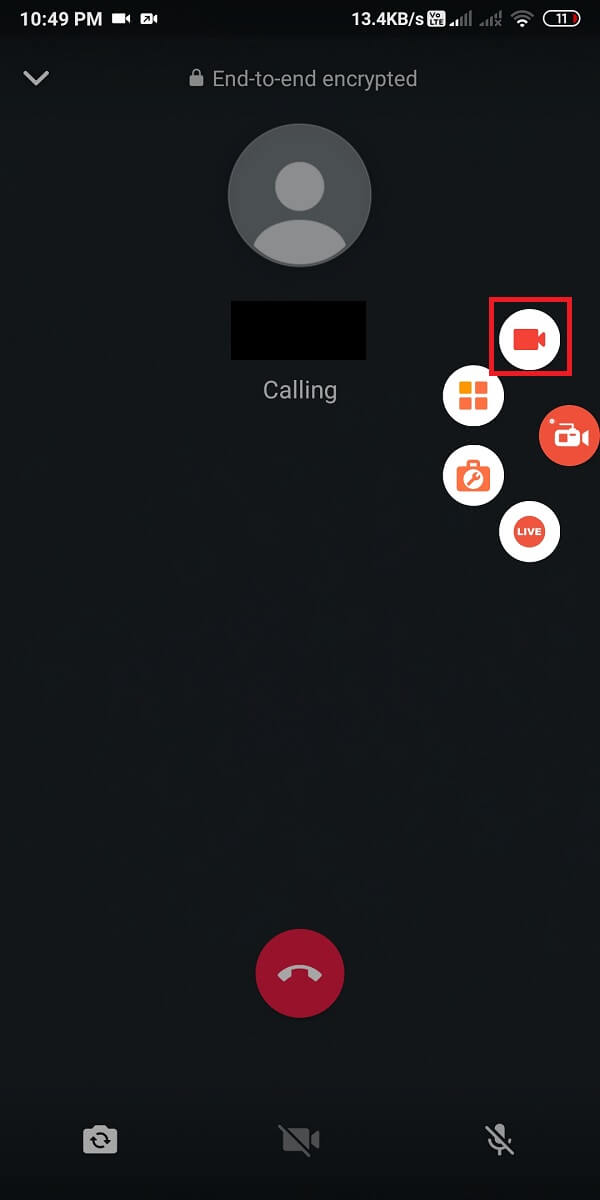
C'est ainsi que vous pouvez facilement enregistrer des appels vidéo WhatsApp sur votre téléphone Android.
Pour les utilisateurs iOS
Si vous êtes un utilisateur d'iPhone, vous pouvez suivre ces méthodes si vous souhaitez enregistrer des appels vidéo et des appels vocaux WhatsApp :
Méthode 1 : Utiliser Mac et iPhone pour enregistrer les appels vocaux WhatsApp
Vous pouvez facilement enregistrer des appels vocaux WhatsApp en utilisant à la fois votre Mac et votre iPhone. Cependant, pour cette méthode, vous avez besoin d'un deuxième téléphone prenant en charge les appels vocaux de groupe WhatsApp. De cette façon, votre téléphone principal sera votre "iPhone" et votre téléphone secondaire sera tout autre téléphone que vous choisissez pour l'enregistrement.
1. La première étape consiste à connecter votre iPhone à votre Mac à l'aide d'un câble Lightning.
2. Si c'est la première fois que vous connectez votre iPhone à votre Mac, sélectionnez l'option « Faire confiance à cet ordinateur » dans la fenêtre contextuelle.
3. Maintenant, vous devez ouvrir Quick Time sur votre MAC.
4. Appuyez sur Nouvel enregistrement audio sous Fichier dans le menu.
5. Vous verrez une flèche pointant vers le bas à côté du bouton d'enregistrement. Appuyez sur la flèche vers le bas et sélectionnez l' option iPhone .
6. Appuyez sur le bouton Enregistrer que vous voyez à l'écran dans l'application Quick time.
7. Passez un appel WhatsApp sur votre téléphone secondaire à l'aide de votre iPhone.
8. Lorsque vous vous connectez à votre téléphone secondaire via un appel WhatsApp, vous pouvez ajouter la personne dont vous souhaitez enregistrer l'appel.
9. Après avoir eu la conversation, vous pouvez arrêter l'enregistrement sur l'application Quick time.
10. Enfin, enregistrez le fichier sur MAC. Vous pouvez écouter l'appel enregistré à tout moment.
C'est ainsi que vous pouvez activer l'enregistrement des appels WhatsApp si vous êtes un utilisateur d'iPhone. Cependant, assurez-vous que votre iPhone reste connecté à votre Mac tout au long de votre conversation.
Méthode 2 : Utilisez l'enregistreur d'écran intégré pour enregistrer les appels vidéo WhatsApp
Les iPhones fonctionnant sous iOS 11 ou supérieur ont une fonction d'enregistrement d'écran intégrée qui vous permet d'enregistrer vos appels vidéo WhatsApp.
1. Accédez aux paramètres de votre iPhone, puis appuyez sur le centre de contrôle.
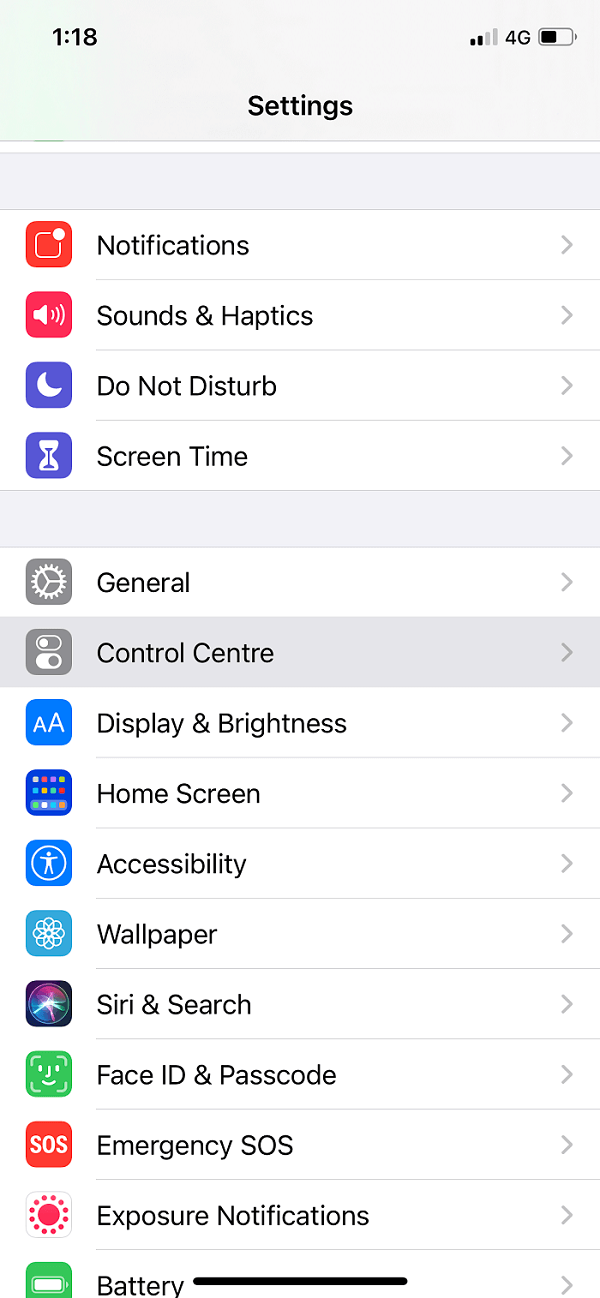
2. Sous "PLUS DE CONTRÔLES", appuyez sur l'option d'enregistrement d'écran pour l'ajouter à votre liste de contrôles actifs.
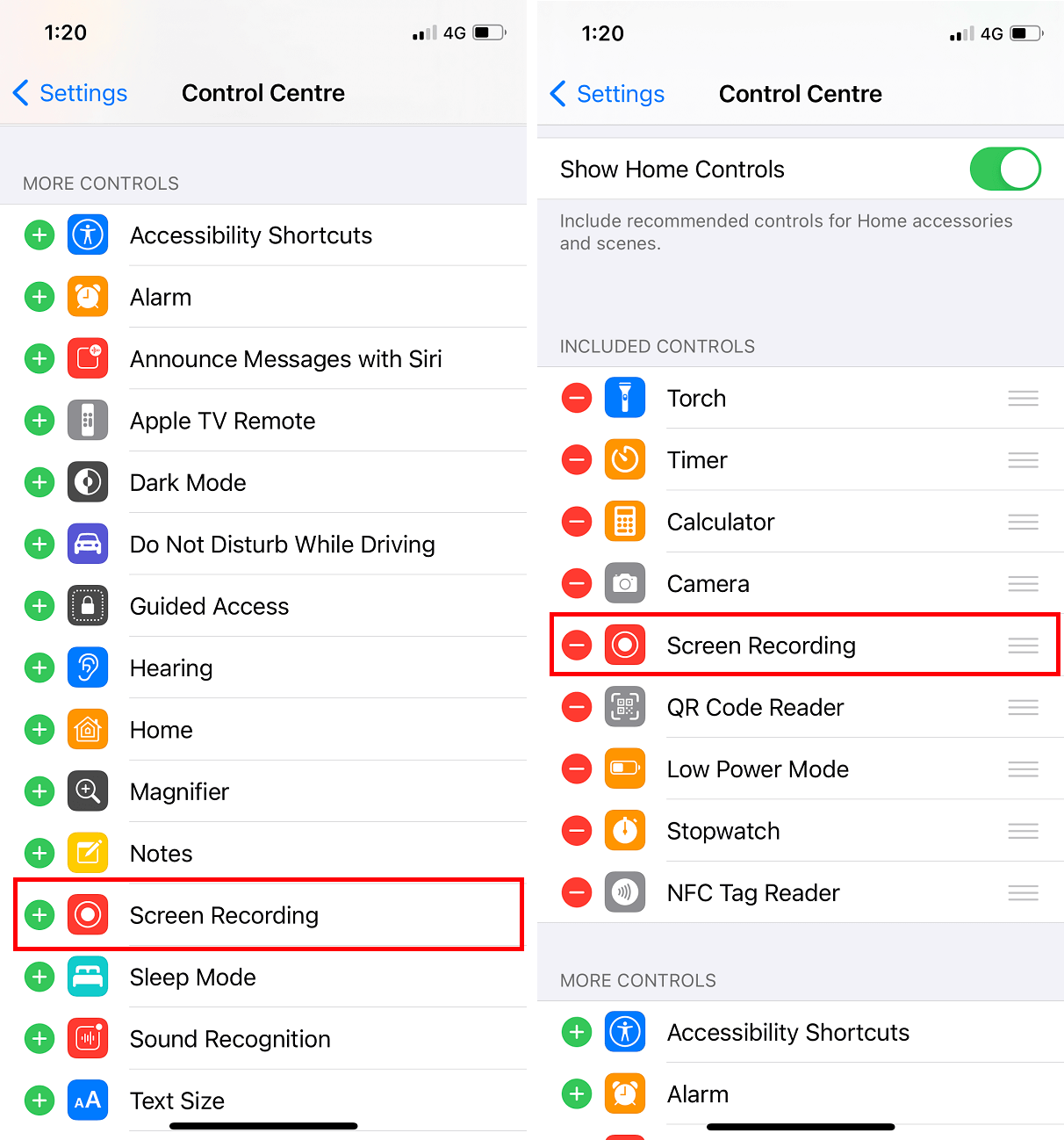
3. Ouvrez le Centre de contrôle et appuyez longuement sur le bouton Enregistrer pour démarrer l'enregistrement d'écran.
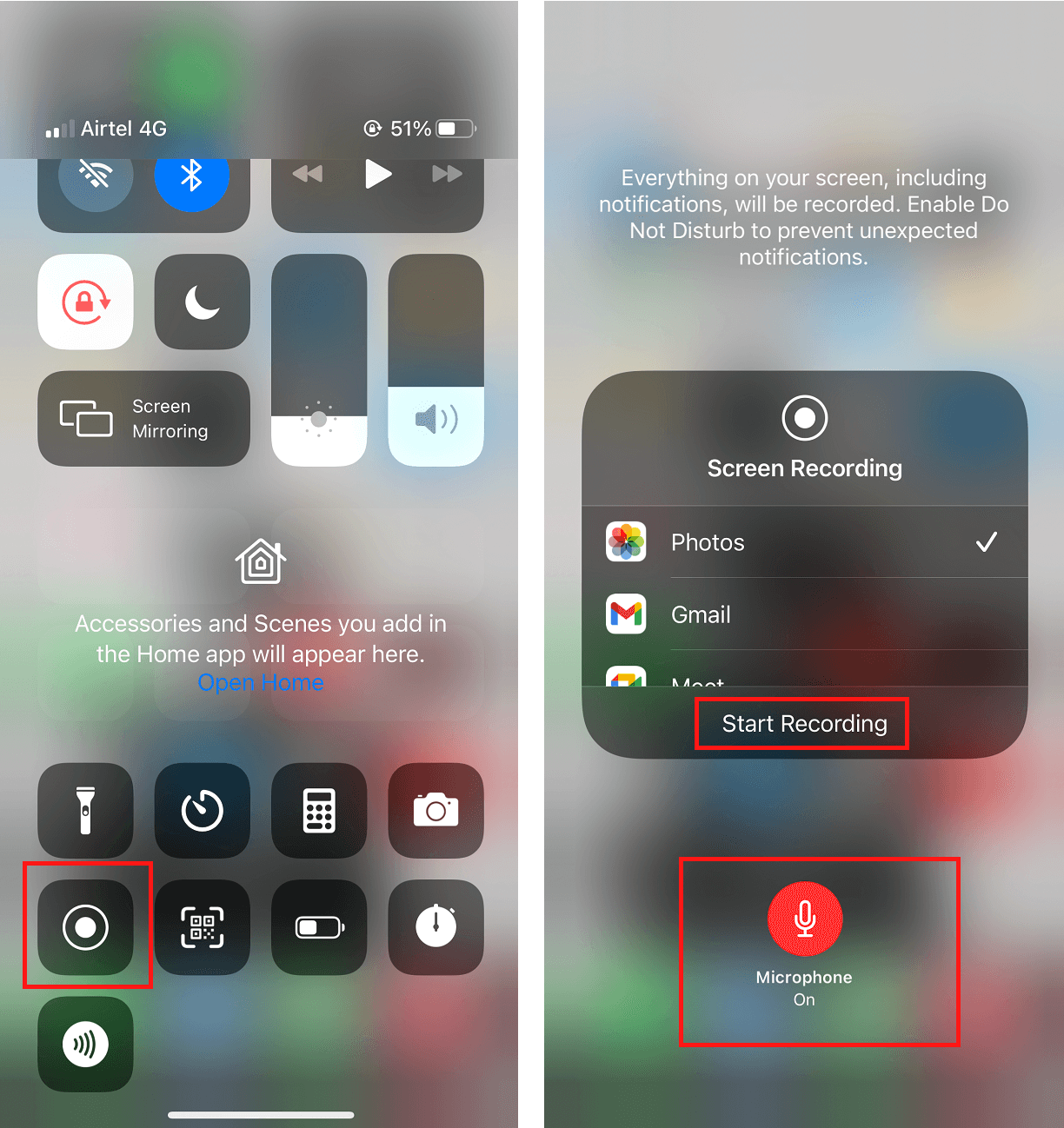
4. Enfin, ouvrez WhatsApp et passez un appel vidéo pour l'enregistrer.
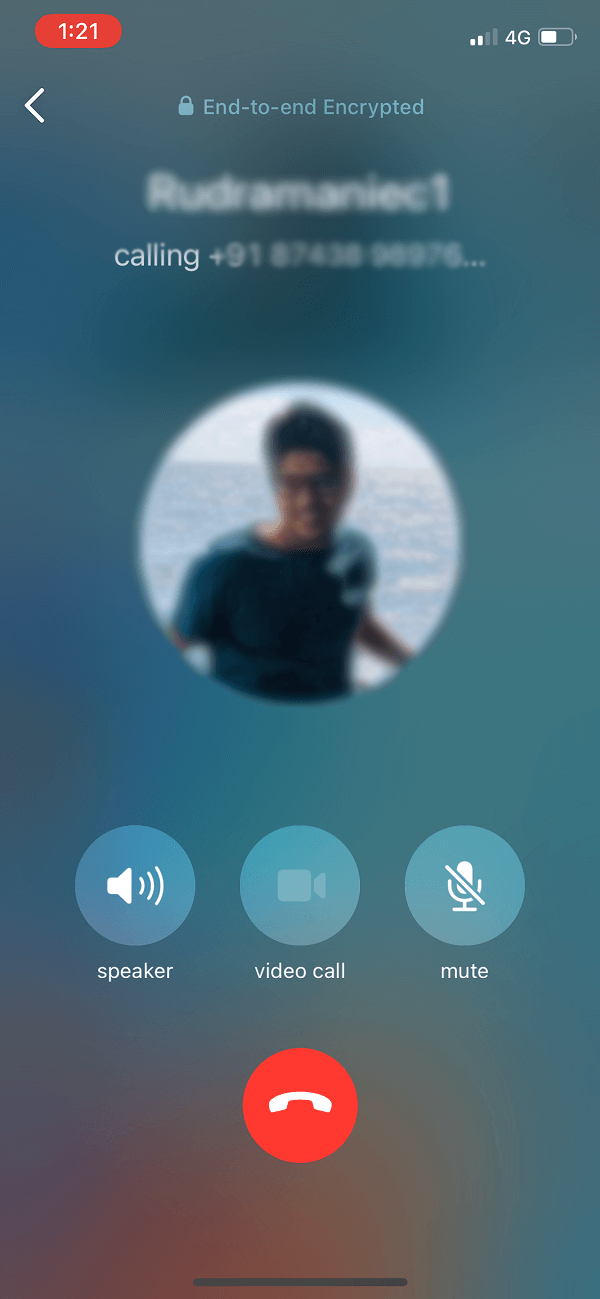
Cependant, assurez-vous que vous activez votre microphone et que votre volume est élevé afin que vous puissiez facilement écouter l'enregistrement.
Foire aux questions (FAQ)
Comment enregistrer mon écran avec un appel audio et vidéo ?
Vous pouvez facilement enregistrer votre écran avec du son et de la vidéo à l'aide d'une application tierce (pour Android) et de l'enregistreur d'écran intégré (pour iOS). Si vous êtes un utilisateur Android, vous pouvez utiliser l'enregistreur d'écran AZ pour enregistrer votre appel vidéo WhatsApp avec audio. Si vous êtes un utilisateur iOS, vous pouvez utiliser l'enregistreur d'écran intégré.
Comment puis-je enregistrer des appels vidéo WhatsApp à distance ?
Si vous souhaitez enregistrer un appel vidéo WhatsApp à distance, vous pouvez utiliser l'application espion TOS WhatsApp. Cette application est très utile lorsque vous souhaitez espionner les activités de vos enfants ou que vous souhaitez utiliser cette application à d'autres fins. L'application d'espionnage TOS WhatsApp vous offre une expérience d'enregistrement précise et ultime. Par conséquent, si vous souhaitez enregistrer un appel vidéo WhatsApp à distance, vous devez l'installer sur le téléphone cible. Vous devez rooter l'appareil Android avant de l'installer sur le téléphone Android. Après avoir rooté le téléphone, vous pouvez facilement enregistrer l'appel vidéo WhatsApp à distance en vous connectant au tableau de bord et en accédant à tous les appels vidéo WhatsApp enregistrés.
Conseillé:
- 3 façons d'envoyer de gros fichiers vidéo sur WhatsApp
- Corriger l'erreur WhatsApp de votre téléphone est une erreur inexacte
- Comment extraire les contacts du groupe WhatsApp
- Comment transférer les anciens chats WhatsApp vers votre nouveau téléphone
Nous espérons que ce guide vous a été utile et que vous avez pu enregistrer facilement des appels vidéo et vocaux WhatsApp . Néanmoins, si vous avez des questions concernant cet article, n'hésitez pas à les poser dans le commentaire ci-dessous.
